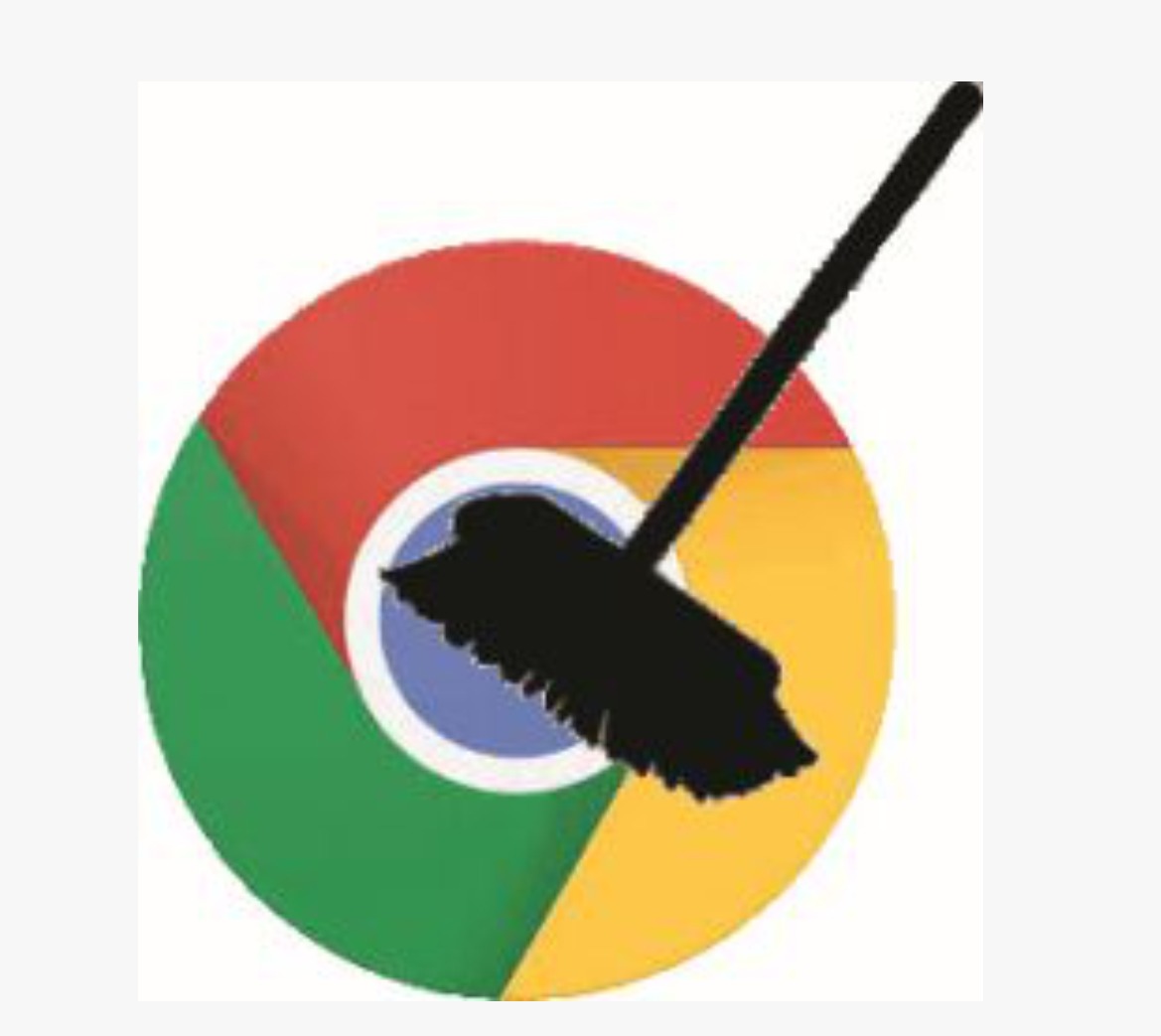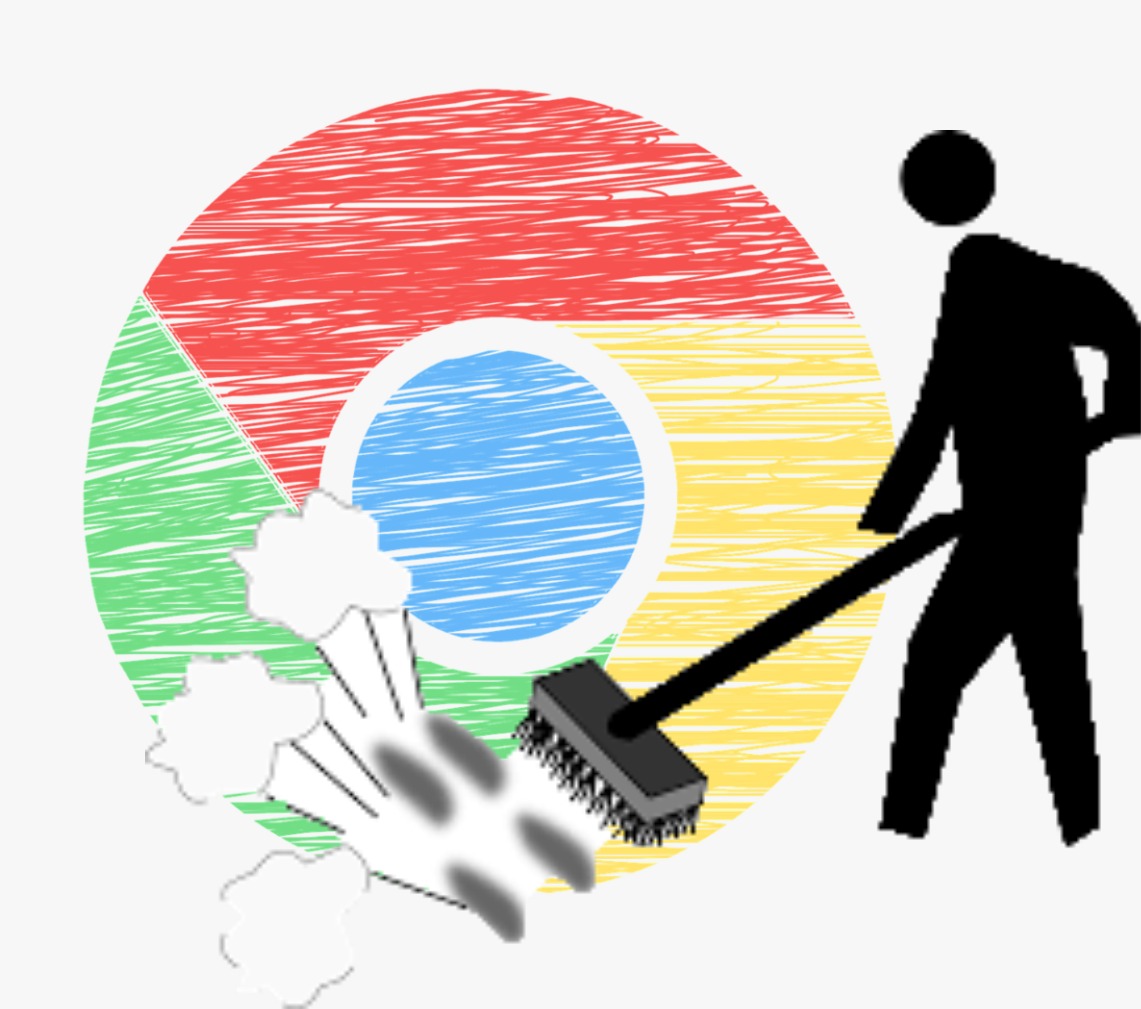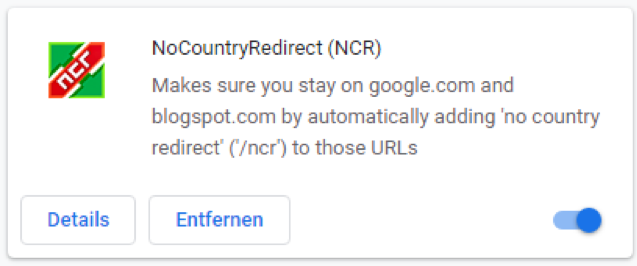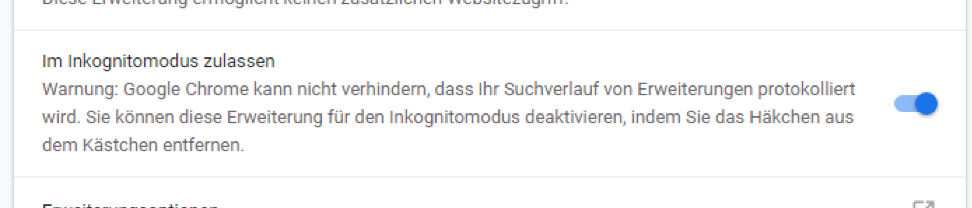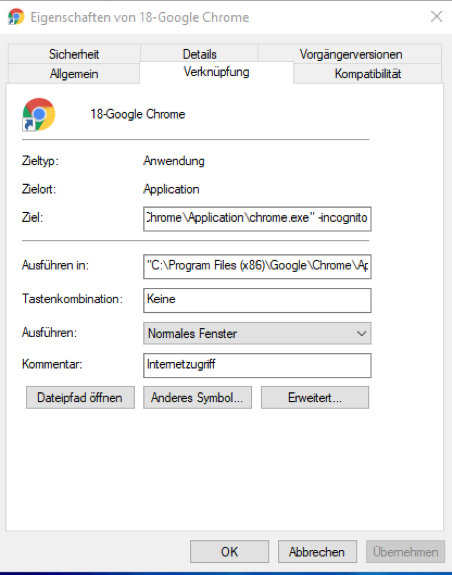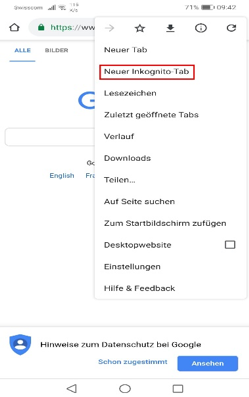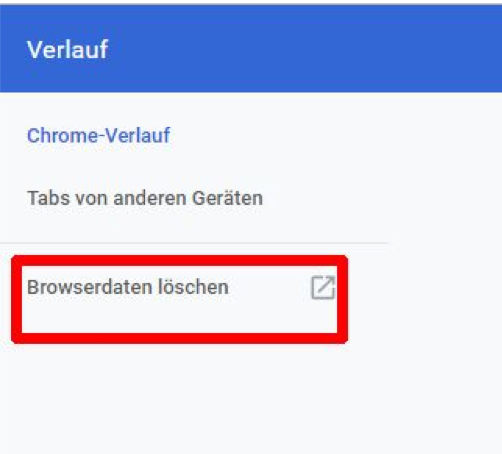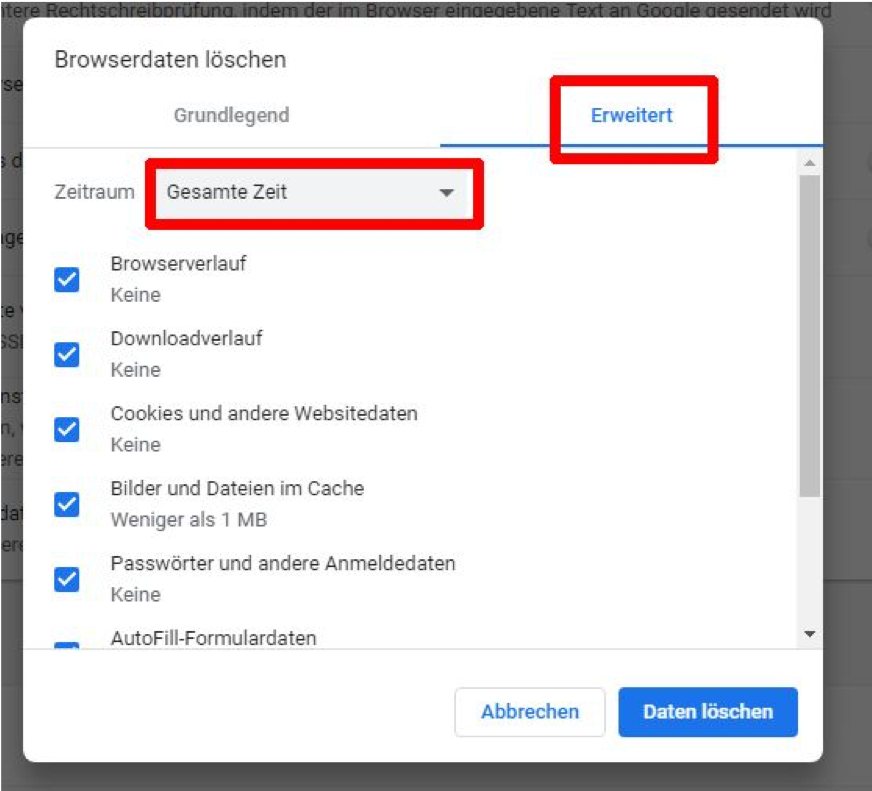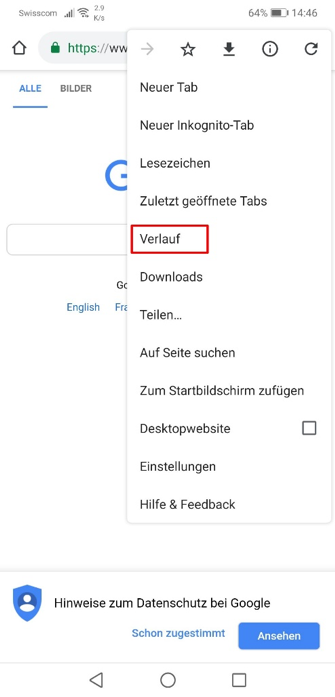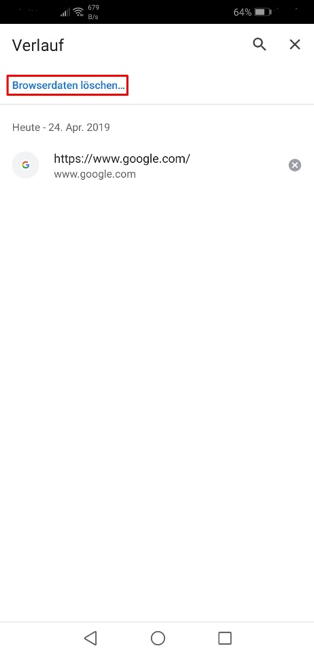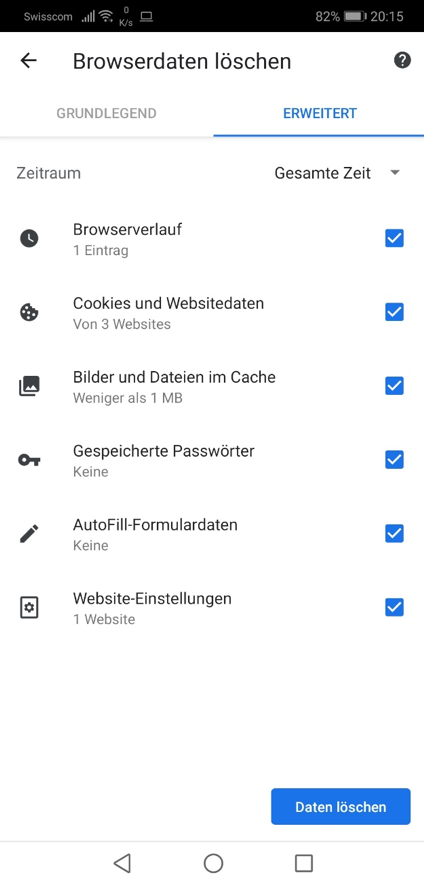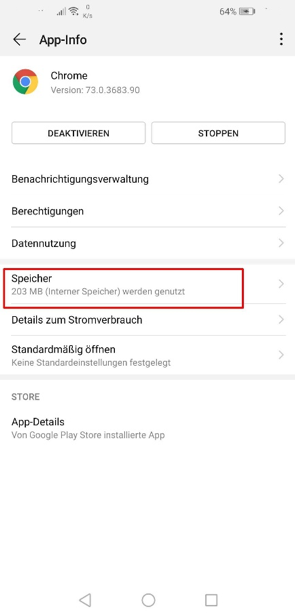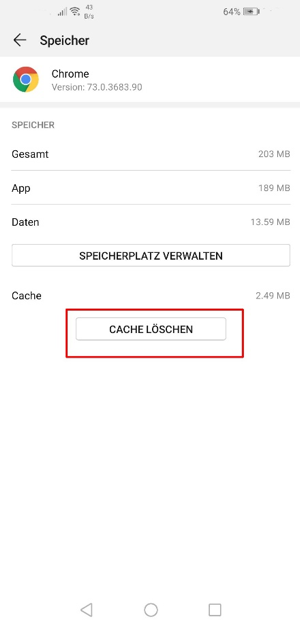Ein Gastbeitrag von Philip Karger.
Wir surfen alle mehr oder weniger im Internet, dabei hinterlassen wir – meist ungewollt – Spuren, die von den Betreibern nicht nur für Personalisierung (miss)braucht werden. Hier ein paar Tipps im Umgang mit den Internet Browsern.
Chrome einrichten:
Chrome kann für die allermeisten Anwendungen ohne Anmeldung gebraucht werden. Es ist also besser beim ersten Start der Aufforderung zur Anmeldung nicht zu folgen. Das kann bei Bedarf immer händisch gemacht werden. Wenn es denn sein muss, dann sollten die Daten nicht fest hinterlegt werden. Ganz allgemein ist die Speicherung von Zugangsdaten gefährlich. Alle Daten, die irgendwo im Internet hinterlegt sind, können (und wurden auch schon oft) gestohlen werden. Sind die Daten erst einmal bei einem ‚Fremden‘ werden sie skrupellos missbraucht und oft auch verkauft. Die Aussage: „ich habe ja nichts zu verstecken“ ist falsch, hier geht es nicht in erster Linie ums sie! Sie bekommen evtl. einfach vermehrt Werbung und öfter Anrufe und Mails von ungewünschter Seite. Wobei schon bei den Mails und anrufen auf ihr Handy einige Gefahr besteht, da so weitere Daten abgerufen und Schaden angerichtet werden kann. Schlimmer ist der Missbrauch Ihrer Daten – drauf haben die ‚Einbrecher‘ es abgesehen. Mit Ihren Daten werden andere Leute reingelegt, sie werden dazu missbraucht illegales zu bestellen oder in ihrem Namen wird zum Beispiel unpassendes in den Sozialen Medien verbreitet. Sind die Einbrecher an ihre Kartennummer gekommen wird in ihrem Namen Geld ausgegeben. Im ‚Darknet‘ kann jeder, der ein bisschen Erfahrung hat, solche Daten kaufen und Unfug damit anstellen. Stellen Sie sich vor, eines Tages werden sie beschuldigt illegal Dinge gekauft zu haben, man kann es an ihren Kreditkartendaten und ihrer Mailadresse sehen. Das sie das nicht waren, ist dann nicht einfach zu beweisen.
Chrome App Einrichten Android (Version 9)
Klick auf die Punkte oben rechts und dann auch „Einstellungen“
– Suchmaschine
Leider können die vorgegebenen Suchmaschinen nicht gelöscht werden, markieren sie also diejenige, die sie brauchen werden.
– Passwörter: Passwörter online übers Handy speichern ist gefährlich, die Daten werden beim Betreiber gespeichert und niemand kann garantieren, dass diese nicht irgendwann von Fremden eingesehen und verwendet werden, diesen Dienst kann man sehr gut abstellen: Wobei „Passwort Speicher“ wie auch automatisch anmelden ausgeschaltet werden muss. Wenn sie sich Passwörter nicht merken können, dann schreiben sie sich diese auf und tragen diese getrennt vom Handy bei sich
– Zahlungsmethoden: Wenn Sie nicht vorhaben Zahlungen übers Handy zu tätigen, schalten Sie diese Einstellung aus
– AutoFill-Einstellungen: Diese Möglichkeit
ist zwar bequem, aber auch hier gilt. Zumindest der Browser liest immer mit und
die Daten werden gespeichert. Es lohnt sich also einwenig weniger bequem zu
sein und Daten immer selbst einzufüllen, das hilft ja auch beim Gehirntraining.
– Benachrichtigungen: Es brauch wirklich keine Benachrichtigung von Chrome,
diese Einstellung kann aber nur in den Handyeinstellungen abgestellt werden:
Einstellungen des Handy öffnen / Apps / Chrome / Benachrichtigungsverwaltung
abstellen / Aus den ‚Einstellungen‘ des Handy rausgehen
– Startseite: Hier ist standardmässig meist eine Seite des Telefonbetreibers
oder sonst etwas angegeben, diese Seiten sind nicht nur Werbung, sondern helfen
den Betreibern beim personalisieren Ihrer Angebote, nicht nur im Internet und
geben dem Betreiber auch weitere Auskünfte über sie. Am besten geben Sie hier
die Suchmaschine, die Sie benützen wollen, ein, Wenn es Google ist, dann am
besten www.google.com so haben sie keine Länderauswahl in den Resultaten
– Datenschutz: Hier gibt es viele Einstellungen, im Einzelnen
– Vorschläge Navigationsfehler, diese Einstellung hilft dem User nicht, ist aber eine gute
Überwachungsmöglichkeit für die Betreiber der App, also abstellen
– Such und URL Vorschläge, hier gilt da Gleiche wie oben, abstellen
– Bei der Optimierung von Safe Browsing helfen, alles was an Google gesendet wird ist eine Hilfe für Google, aber nicht für den User. Warum soll man Daten a Google senden, die man im Safe Browsing unterbindet? Abstellen
– Safe Browsing, diese Häkchen kann stehen gelassen werden, auch wenn nicht ganz sicher ist ob es hilft
– Vervollständigungen für Seiten Verwenden, ist zwar bequem, birgt aber einige Gefahren, ganz sicher werden bevorzugte Webseiten angegeben und so die Such – Resultate verwischt
– Auf Zahlungsmethoden zugreifen, ist als gefährlich einzustufen, da es keine Barriere zwischen den Betreibern der Zahlungsseiten und Google gibt
– Nutzungs- und Absturzberichte, wie oben schon erwähnt, hilft nur Google und sonst niemandem
– Do Not Track, Interessanterweise ist diese Einstellung nicht defaultmässige an. Auch wenn es Seiten gibt, die nicht auf diese Anforderung reagieren so tun es die meisten und es hilft, weniger ‚bekannt‘ zu sein im WWW, was wiederum weniger Werbemails usw. bedeutet
– zum Suchen tippen, Dies Einstellung ist bequem, da die Suche aber an Google geht, ist die Einstellung vorallem für Google interessant, um herauszufinden wo sie als User was suchen, wenn sie nicht bequem sein wollen, abstellen.
– Browserdaten löschen, Hier ist darauf zu achten, dass oben ‚Erweitert‘ und beim Zeitraum ‚Gesamte Zeit‘ eingestellt ist. Wenn sie alle Häkchen setzen, dann sind sie auf der sicheren Seite.
Chrome App Datenspuren löschen
Auch wenn es bequemer erscheint, die meisten Daten aus dem Browser brauchen sie nie mehr und wenn doch sind sie schneller, wenn sie die Suche nochmals laufen lassen, als sie im Verlauf zu suchen. Um die Sicherheit zu erhöhen und es Google zu erschweren, ihnen mehr Werbung und anders zu schicken, sollten nach jedem Gebrauch des Browsers alle Daten gelöscht werden. Das erhöht die Sicherheit und hilft sogar bei der Schnelligkeit des Computers.
- Mindestens einmal am Tag sollten sie den Cache der App löschen (das können sie übrigens für alle Apps tun). Dazu gehen sie über Einstellungen des Handy zum (Chrome) App und dort auf Speicher.
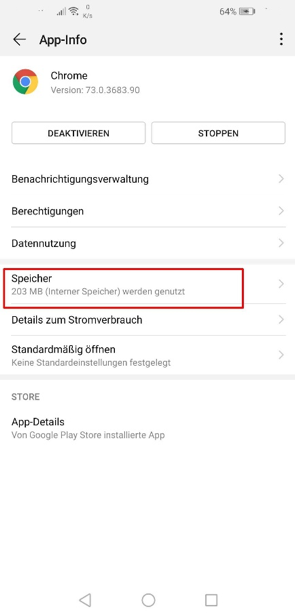
- Dann ‚Cache löschen. Achtung! Nicht auf Speicherplatz Verwalten klicken, dort löschen Sie alle Einstellungen für die App!
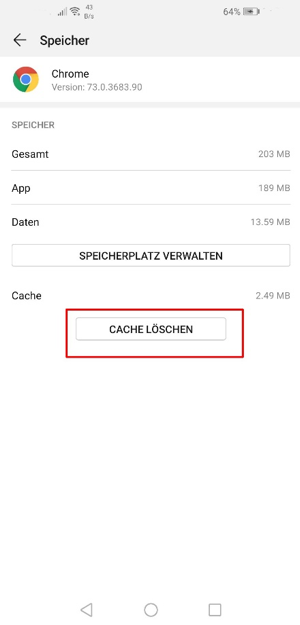
Das hilft übrigens auch der Geschwindigkeit des Handys
Chrome Einrichten Windows (10)
– Gehen sie auf die drei Punkte oben rechts und auf Einstellungen
– Ein Profil sollte nicht eingerichtet werden, Wenn es sein muss, kann das händisch gemacht werden.
– Passwörter: Passwörter online im Internet speichern ist gefährlich, die Daten werden beim Betreiber gespeichert und niemand kann garantieren, dass diese nicht irgendwann von Fremden eingesehen und verwendet werden, diesen Dienst kann man sehr gut abstellen: Wobei „speichern von Passwörtern anbieten“ wie auch „automatisch anmelden“ ausgeschaltet werden muss. Wenn sie sich Passwörter nicht merken können, dann schreiben sie sich diese auf und tragen diese getrennt vom Computer bei sich
– Zahlungsmethoden: Wenn Sie nicht vorhaben Zahlungen über den Computer zu tätigen, schalten Sie diese Einstellung aus
– AutoFill-Einstellungen: Diese Möglichkeit
ist zwar bequem, aber auch hier gilt. Zumindest der Browser liest immer mit und
die Daten werden gespeichert. Es lohnt sich also einwenig weniger bequem zu
sein und Daten immer selbst einzufüllen, das hilft ja auch beim Gehirntraining.
– Im Abschnitt
Design, gibt es keine Gefahren, stellen sie hier ein was ihnen passt
– Suchmaschinen verwalten: Alle Suchmaschinen, die sie nicht verwenden können, hier gelöscht werden
– ‚Beim Start‘ stellen sie ein, was ihnen passt
Standardbrowser und ‚Beim Start‘ stellen sie ein was ihnen passt
Klick auf ‚Erweitert‘
–
Anmeldung in Chrome zulassen: Auch wenn sie Gmail und andere Dienste nutzen,
ist es besser die Anmeldung nicht zuzulassen.
– Vervollständigung von Suchanfragen und URLs bei der Eingabe in die Adressleiste
verwenden: Das ist zwar bequem, aber Google kann mit dieser Einstellung sehr
viel beeinflussen und über sie herausfinden, also abstellen
– Navigationsfehler mithilfe eines Webdienstes beheben: hier gilt das Gleiche wie im vorherigen Punkt
– Safe Browsing: Das kann getrost eingeschaltet sein, wenn es nicht hilft schadet es nicht
– Bei der Optimierung von Safe Browsing helfen: Alles was an Google gesendet wird kann schaden, also abschalten
– Nutzungsstatistiken und Absturzberichte automatisch an Google senden: hier gilt das gleiche wie oben
– Rechtschreibfehler mithilfe eines Webdienstes korrigieren: hier gilt das gleiche wie oben
– Bei Browserzugriffen eine „Do Not Track“-Anforderung mitsenden. Interessanterweise ist diese Einstellung nicht defaultmässige an. Auch wenn es Seiten gibt, die nicht auf diese Anforderung reagieren so tun es die meisten und es hilft, weniger ‚bekannt‘ zu sein im WWW, was wiederum weniger Werbemails usw. bedeutet, also abstellen und bestätigen
– Websites die Abfrage gespeicherter Zahlungsmethoden erlauben: Damit sollen fremde Webseiten direkten Zugriff erhalten, dass ist gefährlich, also abstellen
– Vorhersagefunktion zum schnelleren Laden von Seiten verwenden: Google kann mit dieser Einstellung sehr viel beeinflussen und über sie herausfinden, also abstellen
– Zertifikate verwalten, hier sind am besten KEINE Zertifikate hinterlegt
Inhaltseinstellungen
– Cookies: Wenn sie nach jeder Sitzung die Browserdaten löschen, können sie das
– speichern und lesen erlauben
– Lokale Daten nach Schliessen des Browsers löschen: sollte an sein
– Drittanbieter-Cookies blockieren: sollte an sein
– die restlichen Einstellungen können sie so lassen
– Ort: Google und alle anderen Seiten geht es nichts an wo sie sind, besonders bei einem Stationären Computer macht das auch keinen Sinn. Kurzfristig kann das immer eingeschaltet werden, wenn es eine Anwendung unbedingt braucht. Bei Kartenanwendungen kann auch der Startort händisch eigegeben werden
– Kamera: Wer immer will kann sie so beobachten, also abstellen, es sei denn sie wollen eine Anwendung von Google mit Kamera verwenden, alle anderen Apps auf dem Computer brauchen diese Einstellung nicht
– Mikrofon: hier gilt das gleiche wie oben
– Benachrichtigungen: warum soll Google sie über etwas benachrichtigen, ausser Eigenwerbung, also abstellen
– JavaScript: Je nachdem was sie mit Chrome machen, an oder abstellen
– Flash: hier können sie einstellen, dass Chrome nachfragt wenn Flash gebraucht wird, das kann dann jeweils erlaubt werden oder nicht
– Bilder: Ein Internet ohne Bilder ist nichts schön, daher kann es erlaubt werden
– Pop-ups und Weiterleitungen, braucht es wirklich nicht, also abstellen
– Werbung: hier sieht man von was Google lebt. Die einzige mögliche Einstellung: sollte abgestellt werden
– Hintergrundsync: Wenn sie nicht wollen, dass Chrome weiterläuft, wenn es abgestellt wird, dann erlauben sie das nicht. Es ist besser den Browser so lange offen zu halten, bis der Download fertig ist
– Ton: Siehe Kamera
– Auto-Downloads: Warum soll von irgendeiner Seite automatisch ein Download starten können, diese Funktion sollte abgestellt werden.
– Plug-in-Zugriff ohne Sandbox: stellen sie diese Funktion ab: wenn eine Seite wirklich ohne Sandbox abreiten will, meldet sie sich
– Handler: sie oben
– MIDI-Geräte: Es gibt kaum eine Anwendung die Zugriff auf Ihr MIDI-Gerät braucht, daher kann diese Funktion abgestellt werden, sie werde gefragt wenn eine Seite Zugriff will
– Zoomstufen: hier kann nicht eingestellt werden
– USB Geräte: Es gibt keinen Grund, warum eine Webseite auf ein USB Gerät zugreifen muss, also abstellen
– PDF Dokumente: Stellen sie ein was ihnen besser zusagt
– Geschützte Inhalte: Hier blockieren sie beide Einstellungen. Wenn eine Seite eine ID verlangt, dann fragt diese nach
– Zwischenablage: Betreiber von Webseiten interessiert natürlich was sie schon angeschaut und heruntergeladen haben, weil das niemanden angeht schalten sie die Funktion ab
– Zahlungs-Handler: Keine ‚Handler‘ Funktion muss installiert werden, also abschalten
Browserdaten löschen: Hier ist darauf zu achten, dass oben ‚Erweitert‘ und beim Zeitraum ‚Gesamte Zeit‘ eingestellt ist. Wenn sie alle Häkchen setzen, dann sind sie auf der sicheren Seite.
Bei ‚Sprachen‘, ‚Downloads‘, ‚Drucken‘ und ‚Bedienungshilfen‘ müssen sie eigentlich nichts ändern
System:
– Apps im Hintergrund ausführen, wenn Google Chrome geschlossen ist: sollte nich aktiv sein
– Hardwarebeschleunigung verwenden, falls verfügbar: ist heute kaum mehr nötig
– Proxy-Einstellungen öffnen: ist nur für sehr versierte Anwender gedacht, am besten nichts ändern
Zurücksetzen und bereinigen
Beide Einstellungen sollten nicht ausgeführt werden
Chrome Datenspuren löschen
Auch wenn es bequemer erscheint, die meisten Daten aus dem Browser brauchen sie nie mehr und wenn doch sind sie schneller, wenn sie die Suche nochmals laufen lassen, als sie im Verlauf zu suchen. Um die Sicherheit zu erhöhen und es Google zu erschweren, ihnen mehr Werbung und anders zu schicken, sollten nach jedem Gebrauch des Browsers alle Daten gelöscht werden. Das erhöht die Sicherheit und hilft sogar bei der Schnelligkeit des Computers.
Am besten richten sie sich ein Lesezeichen ein, geben sie in der Adresszeile von Chrom (nicht in der Suche) “ chrome://history/“ ein, klicken sie auf den Stern am Ende dieser Zeile und erstellen sie ein Lesezeichen. Geben sie dem Lesezeichen einen Namen zum Beispiel „Verlauf“. Stellen Sie das Lesezeichen and den Anfang Ihrer Liste, so finden sie es schnell wieder. Vor dem Schliessen von Chrome klicken sie auf das Lesezeichen es öffnet sich ein zweites Browserfenster, schliessen Sie das erste Fenster, das im Hintergrund ist und klicken im zweiten Fenster auf „Browserdaten löschen“.
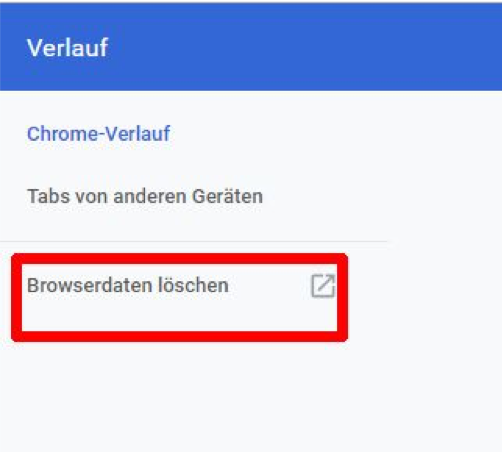
…und dann auf „Dateien löschen“. Achten Sie darauf, dass bei den Einstellungen ‚Erweitert‘ und ‚Gesamte Zeit‘ steht.
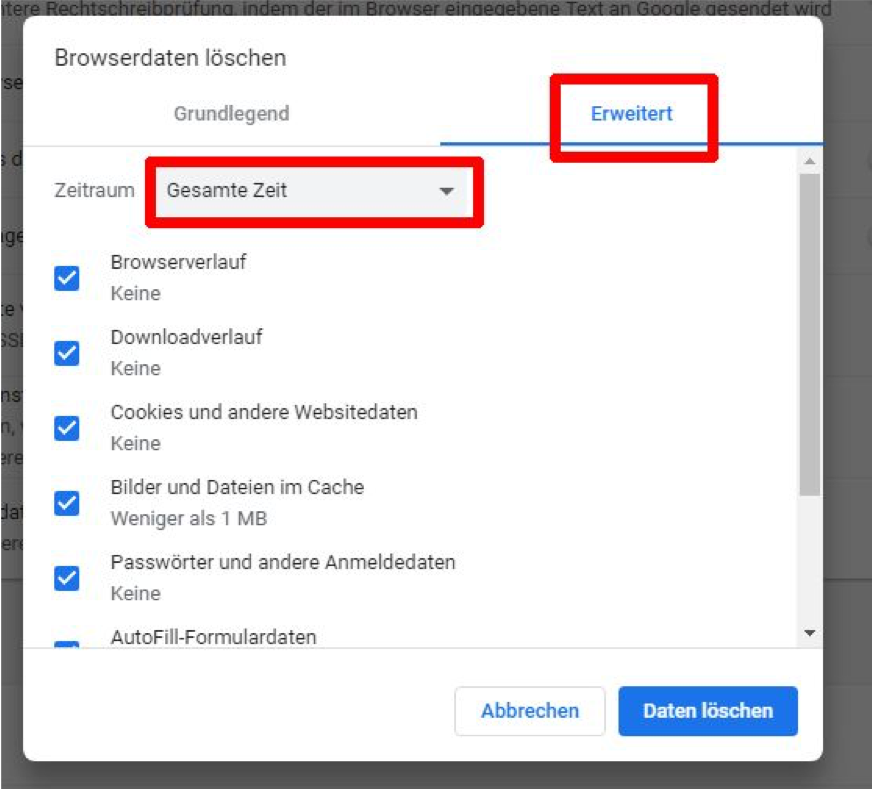
Danach schliessen Sie beide Tabs.
Es macht gar nichts, wenn Sie das mehrmals täglich machen.
Vielen Dank an Philip Karger für diesen Gastbeitrag zum Thema #Cybersecurity.